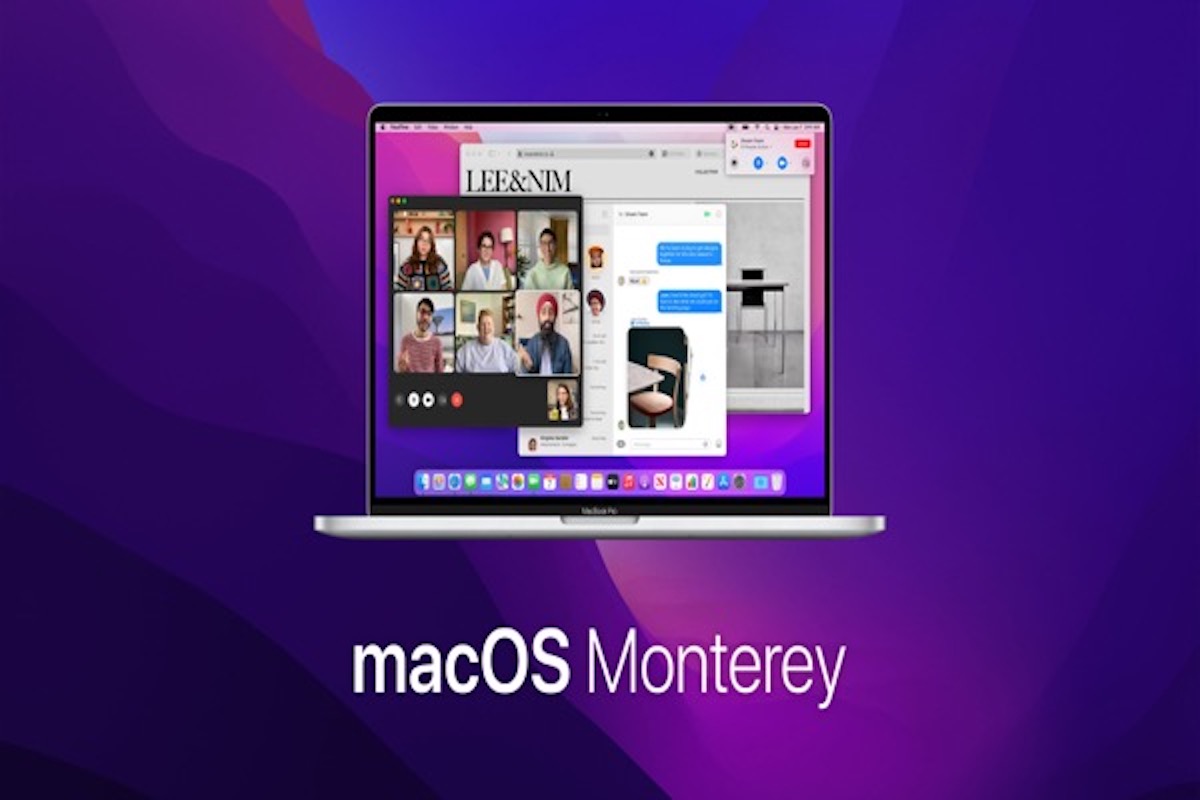Eğer sürekli olarak Yazılım Güncelleme bildirimlerinden bıktıysanız, neden MacOS güncellemeleri indirmiyorsunuz?
Eski macOS sürümü, yeni sistemde eklenen özellikleri test etmenize engel olur. Ayrıca, eski işletim sistemi kullanmaya devam ederseniz, Mac'iniz:
- Daha yavaş çalışır ve ara sıra çökmeler olur.
- Virüs veya kötü amaçlı yazılımlara karşı daha yüksek risk altında olursunuz.
- Bazı uygulamalar güncellendikten sonra çalışmayı durdurabilir.
Dolayısıyla, Mac'inizin performans geliştirmeleriyle bile düzgün çalışmasını sağlamak için en son işletim sistemi güncellemesi yapmak zorunlu hale gelir. Bu yazı, en son macOS Sequoia'yı nasıl indirileceğine dair detaylı adımlar sunmaktadır.
İpuçları: Ayrıca, Mac'inizi güncellemek için macOS yükleyicisini doğrudan indirebilirsiniz.
Ancak Mac'iniz yalnızca eski bir sistemle uyumluysa, gerekli sürümü buradan indirebilirsiniz: App Store olmadan Eski Mac OS Nasıl İndirilir?
Eğer macOS Tahoe'ya güncelleme yaparken sorunlarla karşılaşırsanız, şu adımları takip edin: Mac'i macOS Tahoe'ya Güncelleyemiyorum
macOS Sequoia indirme ve güncelleme için hazırlıklar
Yeni macOS'ın her zaman denemenizi istemesini anlıyoruz. Ancak, yeni bir macOS'a güncelleme küçük bir mesele değildir. Eğer bir şeyler yanlış giderse, Mac'iniz güncellenmeyebilir.
Önceden bazı hazırlıklar yapmalısınız. Bunlar, macOS Sequoia'ya başarılı bir şekilde yükselip yükselmemenize karar verir.
1. macOS Sequoia uyumluluğunu doğrulayın
Tüm Mac makinelerin macOS Sequoia'yı yüklemelerine izin verilmez. Resmen onaylanmış macOS 15 Sequoia ile uyumlu olan cihazlar şunları içerir:
- MacBook Pro (2018 ve sonrası)
- MacBook Air (2020 ve sonrası)
- iMac (2019 ve sonrası)
- iMac Pro (2017)
- Mac Pro (2019 ve sonrası)
- Mac mini (2018 ve sonrası)
- Mac Studio (2022 ve sonrası)
Eğer Mac'iniz macOS 15 için resmi olarak uyumlu değilse, o zaman desteklenmeyen bir Mac'te macOS Sequoia nasıl yüklenir konulu bir rehber sizin için uygun olabilir.
2. Bir Time Machine yedekleme oluşturun
macOS 15.5 Sequoia'ya güncellemeden önce Mac'inizi yedeklemeniz gereklidir, çünkü her macOS güncellemesi başarılı olmayabilir. Bir kez macOS Sequoia güncelleme sorunları ortaya çıktığında, Mac dosyalarınıza erişilemez hale gelir.
Mac'inizi yedeklemek için Zaman Makinesi yardımcı programını kullanmanız gerekmektedir:
Adım 1: Harici bir HFS+ formatlı sabit diski Mac'inize bağlayın. (Mac'iniz macOS Big Sur çalıştırıyorsa, harici sabit diski APFS olarak biçimlendirin)
Adım 2: Apple menüsüne tıklayın > Sistem Tercihleri > Zaman Makinesi.
Adım 3: Harici sabit diski yedekleme hedefi olarak seçin.
Adım 4: Şimdi Yedekle'ye tıklayın.
Eğer Mac'inizi yedeklemenin detaylarını öğrenmek istiyorsanız lütfen okuyun: Zaman Makinesi ile Mac'inizi nasıl yedeklersiniz?.
3. Mac'inizdeki hard disk alanını kontrol edin
Bir macOS indirme ve kurulumu yeterli miktarda boş alan gerektirir, aksi halde işlem başarısız olacaktır. Genellikle, macOS kurulumu ve çalıştırılması en az 33GB boş alan gerektirir. Mac'inizde çok daha fazla boş alan yaratmanız daha iyi olacaktır.
Eğer yeterli disk alanınız yoksa veya Mac diski neredeyse doluise, gereksiz videoları, uygulamaları veya diğer dosyaları silerek Macintosh HD'de daha fazla depolama alanı serbest bırakabilirsiniz. Ancak, bu işlem zaman alıcıdır. Gerekli dosyalarınızı yanlışlıkla silebilirsiniz.
Bu durumda, size profesyonel bir Mac temizleme aracı kullanmanızı öneririz. iBoysoft DiskGeeker bu tür bir araçtır. Bu çok işlevli disk yönetim aracı, basit tıklamalarla Mac'inizde çeşitli türlerdeki gereksiz dosyaları temizlemenize yardımcı olabilir, uygulama önbelleği, çöp, kullanıcı günlük dosyaları, eski indirmeler vb.
- iBoysoft DiskGeeker'ı Mac'inize ücretsiz indirin, kurun ve açın.
- Macintosh HD - Data veya macOS - Data bölümünü (kullanıcı veri bölümünüzü) seçin ve Temizleme Hızı'na tıklayın.

- Tarama sonrası, silmek istediğiniz dosyaları seçin ve Temizle'ye tıklayın.

4. Mac'inizin yeterli güce sahip olduğundan emin olun
macOS indirme ve güncelleme süreci oldukça uzun sürebilir, yarım saat ile saatler arasında sürer. macOS indirme ve güncelleme işlemi sırasında Mac'inizi güç kaynağına bağlamanız daha iyidir.
Eğer Mac'iniz süreç sırasında kapanırsa, macOS 15'e güncelleme başarısız olabilir ve tekrar denemeniz gerekebilir.
macOS 15 Sequoia nasıl indirilir ve güncellenir?
Yukarıda bahsedilen hazırlıkları tamamladıktan sonra, Mac'inizi güncellemek için macOS 15'i indirebilirsiniz.
Yol 1: Sistem Tercihlerinde macOS Sequoia'yı İndirme
Adım 1: Mac ekranınızın sol üstündeki Apple simgesine tıklayın.
Adım 2: Sistem Tercihleri > Yazılım Güncellemesi'ni seçin.
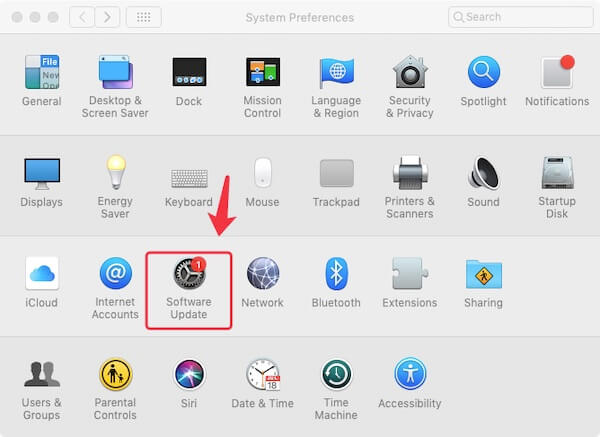
Sistem otomatik olarak Mac'teki mevcut güncellemeleri kontrol edecektir. Saatlerce değişmezse, büyük ihtimalle Mac'te yazılım güncellemelerini bulamıyor veya "Güncellemeleri kontrol ediyor"da takılı kalan Mac ekranındaysa, bunu düzeltmeniz gerekecektir.
Adım 3: Yazılım Güncellemesi penceresindeki "Şimdi Yükselt" düğmesine tıklayarak macOS Sequoia kurulum dosyasını indirin.
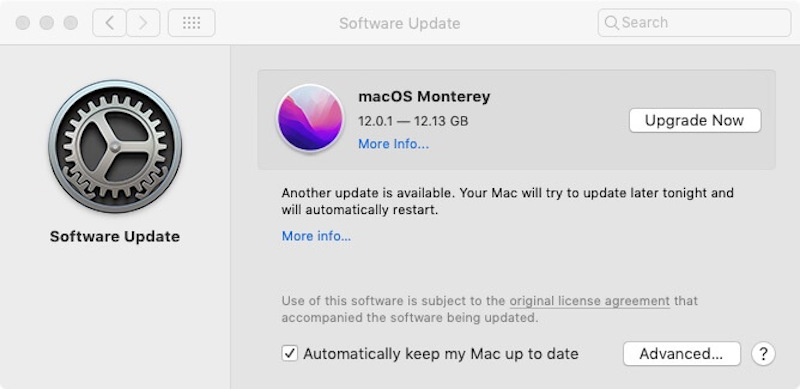
Yol 2: App Store'dan macOS Sequoia'yı İndirme
Adım 1: Apple Store'u açın ve macOS Sequoia'yı arayın. Veya Apple Destek sitesine giderek macOS Sequoia'yı bulun, App Store'a geçiş yapacaktır.
Adım 2: "İndir"e tıklayın.
macOS indirme süreci sadece macOS Sequoia kurulum dosyasını almakla kalmaz, aynı zamanda Safari, Mail, iTunes ve FaceTime gibi Mac uygulamalarının güncellemelerini de indirir. Ve bu arka planda gerçekleşecektir, normal Mac kullanımınızı engellemez.
Her yeni sürüm çıktığında macOS'u manuel olarak güncellemek istemiyorsanız, "Mac'imi otomatik olarak güncel tut" seçeneğini işaretleyin.

App Store Mac'te Çalışmıyor, Açılmıyor/Yüklenmiyor/Güncellenmiyor mu?
Bu kılavuz, App Store'un Mac'te çalışmamasını nasıl düzelteceğinizi ayrıntılı olarak anlatır, App Store açılmıyor, App Store yüklenmiyor, App Store siyah ekran, App Store indirme yapamıyor veya güncelleyemiyor gibi durumlar. Daha fazla bilgi için >>
macOS Sequoia'ya Güncelleme
macOS 15 kurulum dosyasını aldıktan sonra, Mac'inizi macOS 15'e yükseltmek için bu talimatları takip edebilirsiniz.
Adım 1: OS yükleyicisi indirildiğinde macOS Sequoia'yı kurmak için Devam Et'e tıklayın. (Mac, Kullanım Koşulları ekranında mı takılıyor?)
Adım 2: Ekrandaki talimatları izleyin ve kurulumun bitmesini bekleyin.
Not: macOS güncellemesi tamamlanana kadar Mac'inizi uyku moduna almayın veya MacBook'un kapağını kapatmayın.
Güncelleme tamamlandıktan sonra Mac'iniz otomatik olarak yeniden başlayacaktır. Sonra macOS 15'in tadını çıkaracak ve yeni arayüzü ve özellikleri keşfedeceksiniz.
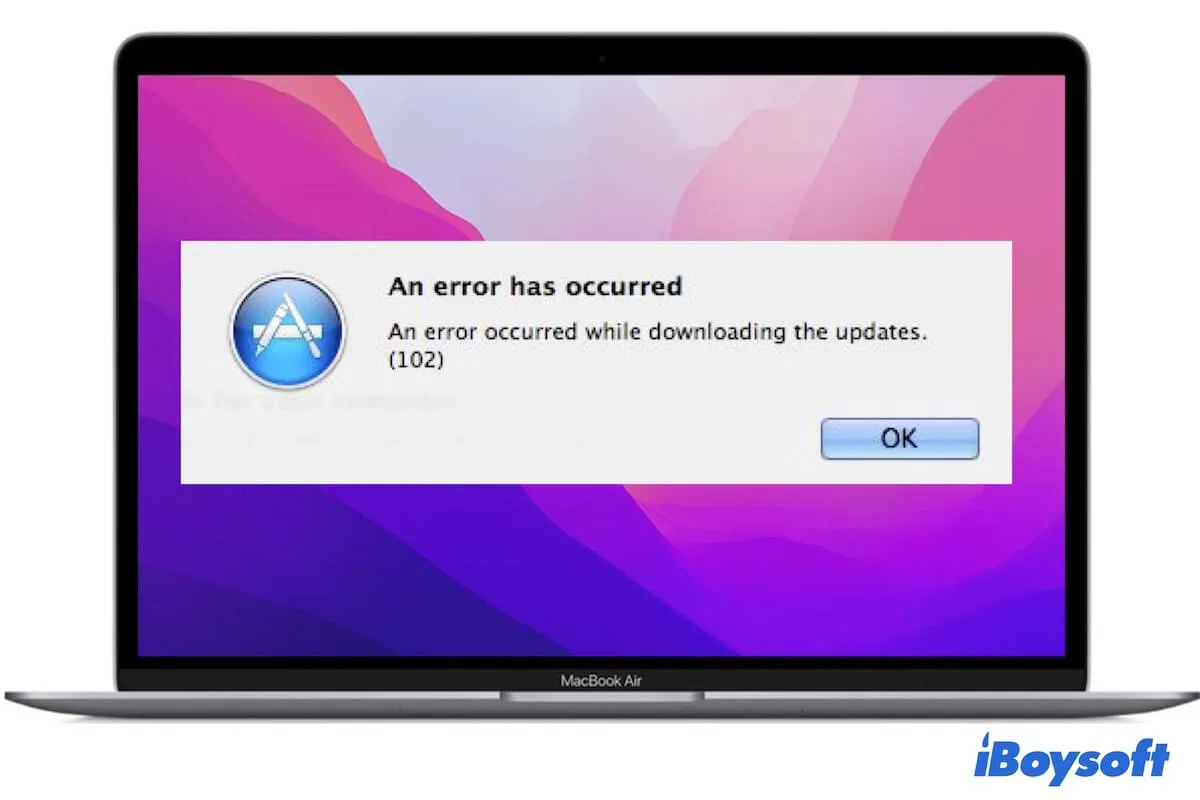
Nasıl hata 102'yi Mac'te düzeltebilirim?
Eğer macOS veya App Store'daki uygulamaları güncellerken Mac'inizde hata 102 alıyorsanız, bu yazıyı takip ederek sorunu hızlıca çözebilirsiniz. Daha fazlasını oku >>
Son düşünceler
Genellikle yeni macOS, performans iyileştirmeleri, yazılım uyumluluk geliştirmeleri, bazı hata düzeltmeleri vs. sunabilir. Bu yazı sizin adım adım macOS 15 Sequoia'yı indirip güncellemenize yardımcı olacaktır. Umarım macOS Sequoia'nın size getirdiği yeni deneyimin keyfini çıkarabilirsiniz.
İlgili makaleler:
- Q1. macOS 12 güncellemesinden sonra Mac boot edemiyorsa veri nasıl kurtarılır?
-
A
Boot edemeyen bir Mac'ten veri kurtarmak için veri kurtarma yazılımı kullanmanız gerekmektedir. Örneğin, iBoysoft Data Recovery for Mac. Bu Mac veri kurtarma yazılımı hasar görmüş, bağlanmayan ve ulaşılamayan Mac sabit diskindeki her türlü dosyayı kurtarmanıza yardımcı olur.
- Q2. Mac'im macOS Monterey'e güncellemek için çok eski mi?
-
A
macOS Monterey ile uyumlu olan Mac'ler: Mac Pro (2013 yılından sonra), MacBook Pro ve Air (2015 yılından sonra), Mac mini (2014 yılından sonra), iMac (2015 yılından sonra) ve iMac Pro (2017 yılından sonra). Mac modelinizi Apple simgesi > Hakkında Bu Mac'te kontrol edebilirsiniz.
- Q3. macOS Monterey'e güncelleme yaparken neden başarısız oldum?
-
A
Nedenleri çeşitlidir. Genellikle, macOS Monterey güncelleme başarısızlığı, yetersiz disk alanı, macOS güncelleme sırasında Mac'in kapanması, yanlış işlemleriniz vb. neden olabilir.